Como corrigir o problema da fonte embaçada no Windows 10
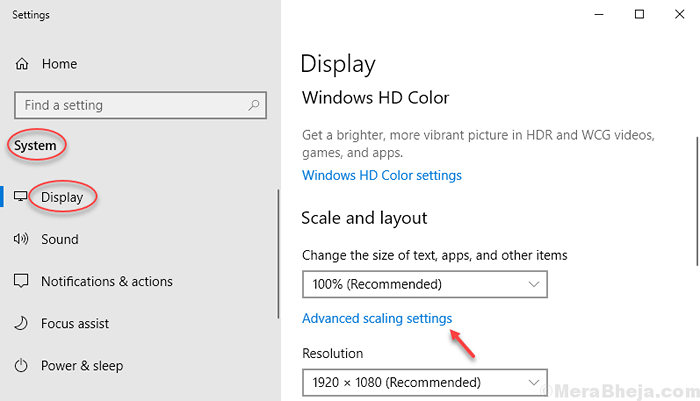
- 2137
- 479
- Spencer Emard
O Windows 10 finalmente está aqui com ótimos recursos e aparentemente alguns problemas técnicos também . O novo Windows 10 aprimorado é fácil de usar e compartilha semelhanças com o Windows 7, incluindo o menu Iniciar. É mais rápido e é retomado rapidamente, vem com mais recursos de segurança e foi projetado para trabalhar com o software existente. Enquanto lida muito bem com o aplicativo existente, ele tem um erro de exibição. A desvantagem da tela alta e resolução apresentada no novo Windows 10 atualizado é a aparência de fontes sem foco ou embaçado . Vamos dar uma olhada mais profunda no problema e em sua solução.
Índice
- Corrigir 1 - Alterando as configurações de escala manualmente
- Corrigir 2 - usando o ClearType
- Corrigir 3 - Alterar configurações de exibição para um aplicativo específico
- Corrigir 4 - através do painel de configurações
- Fix 5 - Usando o painel de controle
Corrigir 1 - Alterando as configurações de escala manualmente
1. Imprensa Chave do Windows + i abrir configurações.
2. Clique em sistema.
3. Clique em mostrar Do menu esquerdo.
4. Clique em Configurações avançadas de escala.
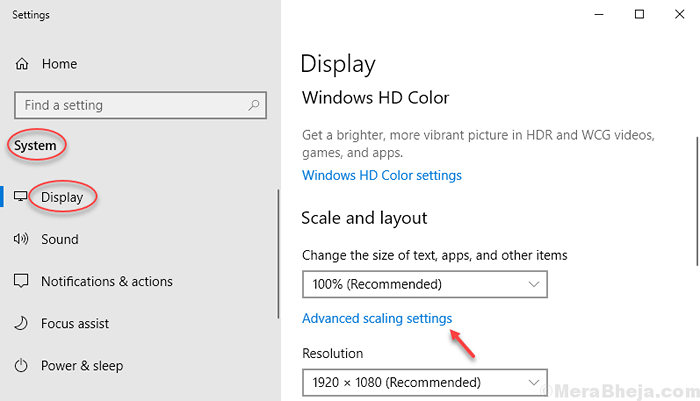
5. Agora, em seção de escala personalizada, digite o fator de escala atual. Então, se o seu atual estiver 100%, digite 100. Se for 125%, digite 125.
6. Clique em Aplicar.
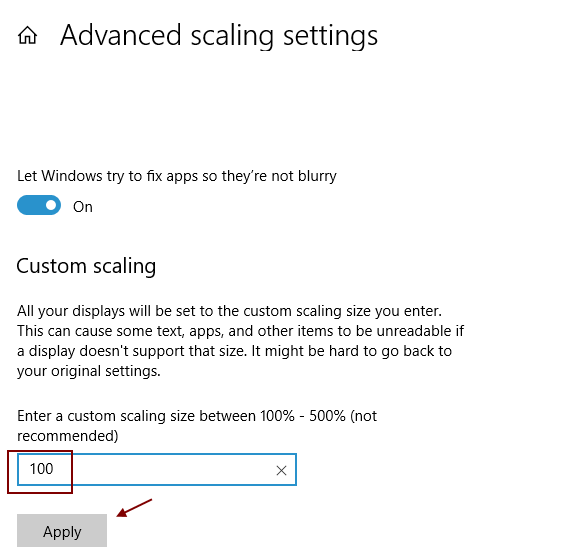
Agora, reinicie seu computador para que as alterações entrem em vigor.
Corrigir 2 - usando o ClearType
1. Procurar Tipo claro Fonte. Clique no resultado da pesquisa para abri -lo.
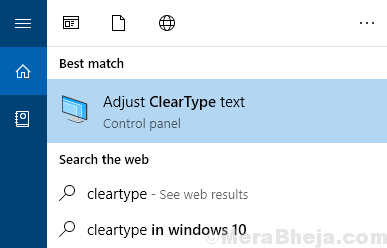
2. Certifique -se disso Ligue a ClearType a opção é verificada e clique em Próximo.
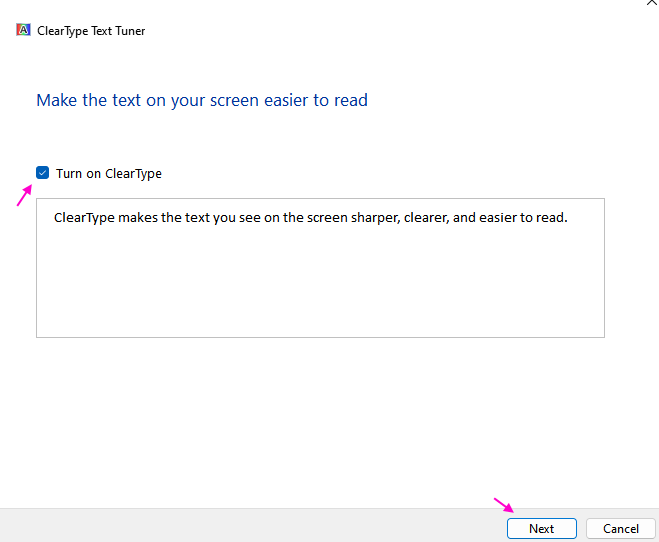
3. Agora, selecione o texto que parece mais claro para você e continue clicando em seguida para deixar seu sistema Windows definir as melhores configurações de texto para você.
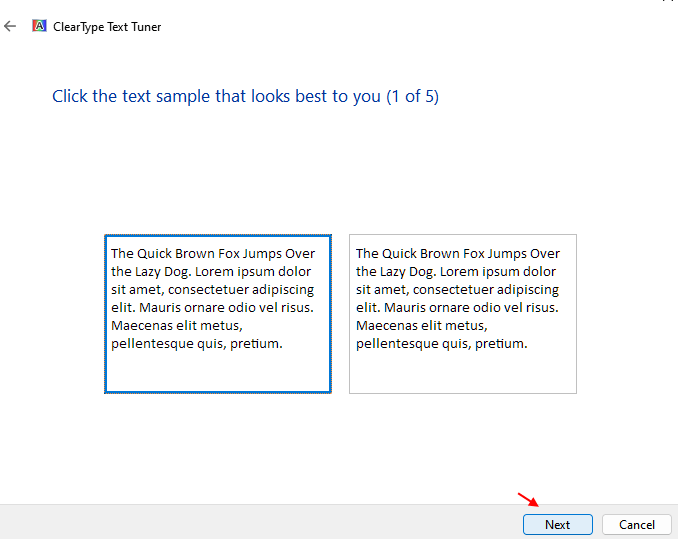
Siga as instruções da tela para decidir qual fonte parece melhor para você definir a melhor fonte para você.
Corrigir 3 - Alterar configurações de exibição para um aplicativo específico
1. Procure o aplicativo específico para o qual você está enfrentando o problema da fonte embaçada na caixa de pesquisa do Windows 10.
2. Clique com o botão direito no aplicativo e escolha Abrir local do Ficheiro.
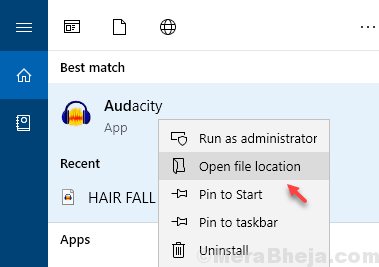
3. Clique com o botão direito do mouse no aplicativo e clique em propriedades.
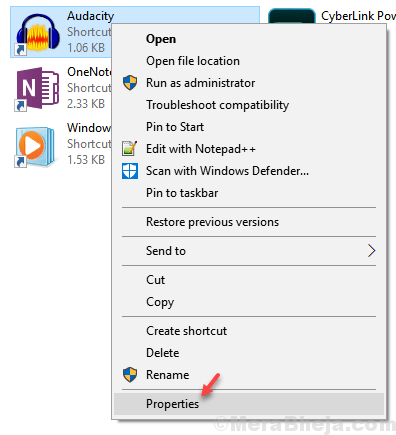
4. Clique em Compatibilidade Aba.
5. Clique em Altere as configurações altas de DPI.
6. Verificar Use esta configuração para corrigir problemas de escala para este programa opção.
7. Verifique também Substituir o comportamento de escala de alta dpi opção.
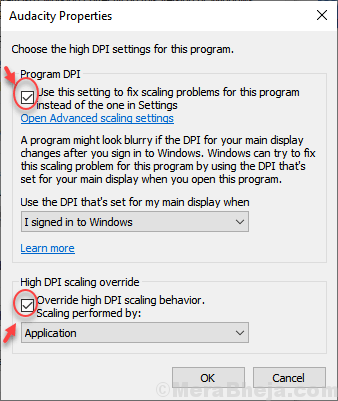
8. Clique OK e fechar a janela.
Corrigir 4 - através do painel de configurações
1. Imprensa Chave do Windows + i abrir configurações.
2. Clique em sistema.
3. Clique em mostrar Do menu esquerdo.
4. Clique em Configurações avançadas de escala.
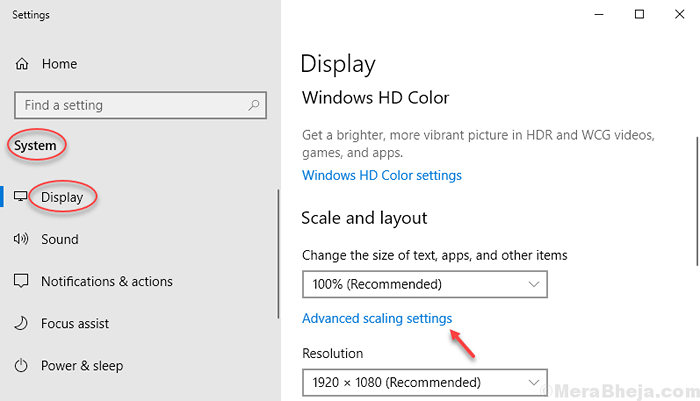
5. ACONTENHA ON Deixe o Windows tentar consertar aplicativos para que não fiquem embaçados.
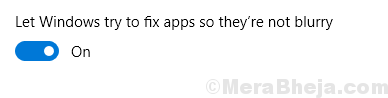
Fix 5 - Usando o painel de controle
1. Imprensa Tecla do Windows + rice r juntos para abrir correr caixa de comando.
2. Escrever sysdm.cpl nele e clique OK.
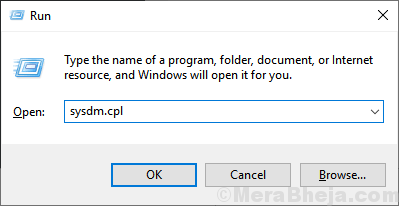
3. Agora, clique em Avançado aba.
4. Clique em configurações sob desempenho seção.
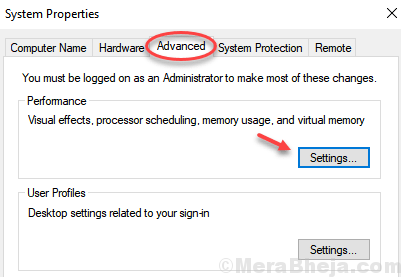
5. Agora, escolha Ajuste para a melhor aparência.
6. Clique em Aplicar.
Alguns usuários ainda podem enfrentar problemas com o Windows 10 são os maus recursos de exibição . Em primeiro lugar, muitos texto, ícone, decoração do Windows são bastante difíceis nos olhos em alta resolução, pois eles tendem a embaçar.Em segundo lugar, algum ícone de desktop não escala corretamente em alta tela DPI.O problema ocorre quando você tem uma tela com uma resolução de 1920 x1080 ou superior. O cenário de alta resolução faz com que as fontes fiquem embaçadas / sem foco .
- « O que acontece com a licença do Windows 10 após a troca de hardware
- Os 14 principais sites freelancers, como elance, para ganhar em casa »

